Ако сте ИТ стручњак, вероватно сте упознати са проблемом преоптерећења кодирања у ОБС Студију. Ево брзог решења за проблем. Прво отворите мени Студио Сеттингс. На картици Излаз промените енкодер са софтвера на хардвер. Сачувајте промене и изађите из менија. Затим отворите своју ОБС Студио сцену. Кликните десним тастером миша на панел Соурцес: и изаберите Адд > Видео Цаптуре Девице. У прозору Својства који се отвори, подесите уређај на име ваше графичке картице. На пример, ако користите НВИДИА картицу, изабрали бисте НВИДИА ГеФорце ГТКС 1080 из падајућег менија. На картици Резолуција и Фрамерате подесите резолуцију на изворну резолуцију ваше графичке картице. На пример, ако је ваша картица 1080п, изабрали бисте 1920к1080 из падајућег менија. Сачувајте промене и изађите из прозора. Сада би требало да будете у могућности да стримујете без икаквих проблема.
да ли доживљавате ' Кодирање је преоптерећено ” када покушавате да стримујете или снимите видео користећи Музички студио ? ОБС, што је скраћеница за Опен Броадцастер Софтваре, један је од најпопуларнијих бесплатних софтвера отвореног кода за стриминг уживо, играње игара и видео снимање. Многи ОБС корисници су се жалили на проблем преоптерећења кодирања током стримовања. Када се то догоди, добићете следећу поруку о грешци:
Кодирање је преоптерећено! Размислите о искључивању видео подешавања или коришћењу бржег унапред подешеног кодирања.

Ако се питате зашто добијате ову поруку о грешци, одговор се односи на уско грло ЦПУ-а. Основни узрок ове поруке о грешци је висока употреба ЦПУ-а ОБС Студио-а коју ваш систем не може да поднесе. Сада је велика употреба процесора ОБС Студио-а првенствено узрокована вишим излазним видео поставкама.
Ево неких од узрока проблема „Преоптерећено кодирање“ у ОБС-у:
- Ако је ваша излазна резолуција постављена веома високо, то ће резултирати великом употребом ЦПУ-а ОБС-а.
- Други разлог за исто је одабир веће брзине кадрова од 30 фпс за излазни видео.
- Ова порука о грешци је такође повезана са избором споријег унапред подешеног кодера који обезбеђује видео високог квалитета, али захтева чак и велику употребу ЦПУ-а.
- Ако немате довољно простора на диску за приказивање и чување излазних видео записа, вероватно ћете видети ову поруку о грешци.
- Ако омогућите функцију Гаме Моде, ваш рачунар ће бити оптимизован за игре и ОБС можда неће имати довољно системских ресурса да га обради.
- Ваш хардвер је преслаб за покретање апликација које захтевају велике ресурсе као што је ОБС Студио.
- Ако има превише апликација које раде у позадини, ОБС може остати без системских ресурса и зато ћете добити ову поруку.
- Преклапајуће апликације и друге неусаглашене апликације такође могу изазвати овај проблем.
Решите проблем преоптерећења кодирања у ОБС Студију.
Ево поправки које можете користити да решите проблем „Преоптерећено кодирање“ у ОБС Студију на вашем Виндовс рачунару:
- Смањите излазну резолуцију.
- Подесите брзину кадрова.
- Промените унапред подешено кодер.
- Користите хардверско кодирање.
- Промените ОБС приоритет у Таск Манагер-у.
- Проверите извор снимка.
- Прекините конфликтне програме помоћу Таск Манагер-а.
- Ослободите мало простора на диску.
- Искључите режим игре.
- Користите алтернативу за ОБС.
1] Смањите излазну резолуцију
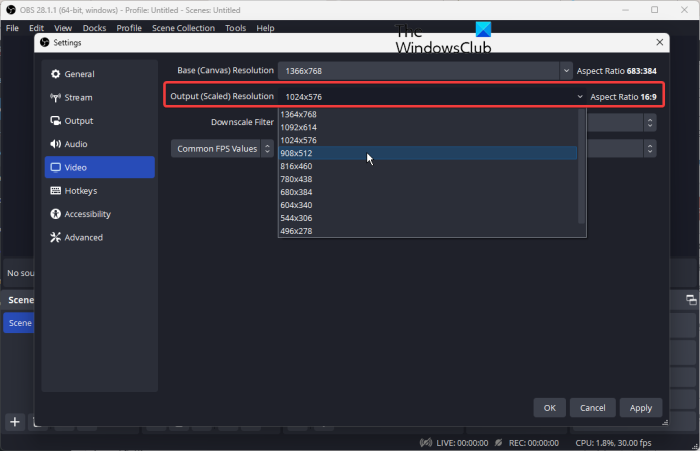
Прва ствар коју треба да урадите да решите овај проблем је да смањите излазну резолуцију. Ако сте одабрали вишу резолуцију за стримовање игре или видео записа на екрану, то ће захтевати велику употребу ЦПУ-а коју ваш систем не може да поднесе. Дакле, у ОБС-у добијате проблем 'Енцодинг Оверлоадед'.
Сада ће вам можда требати видео високог квалитета, али ваш процесор можда неће моћи да се носи са тим у овом тренутку. Дакле, ако је сценарио применљив, све што треба да урадите је да смањите излазну резолуцију у видео поставкама у ОБС-у и видите да ли је проблем решен. Ево како да то урадите:
- Прво отворите ОБС Студио и идите на Датотека > Подешавања или кликните на дугме „Подешавања“ у доњем десном углу екрана.
- Сада идите на видео картицу у подешавањима и кликните Излазна (скалована) резолуција опција падајућег менија.
- Затим изаберите нижу резолуцију од тренутне. Можете се поиграти са овом поставком и видети која резолуција вам одговара.
- Затим кликните на Примени > У реду и поново покрените рачунар.
- На крају, поново покрените ОБС и видите да ли је проблем решен или не.
Ако и даље добијате упозорење „Енцодинг Оверлоадед“ у ОБС-у, можете да пратите следећу исправку.
2] Подесите брзину кадрова
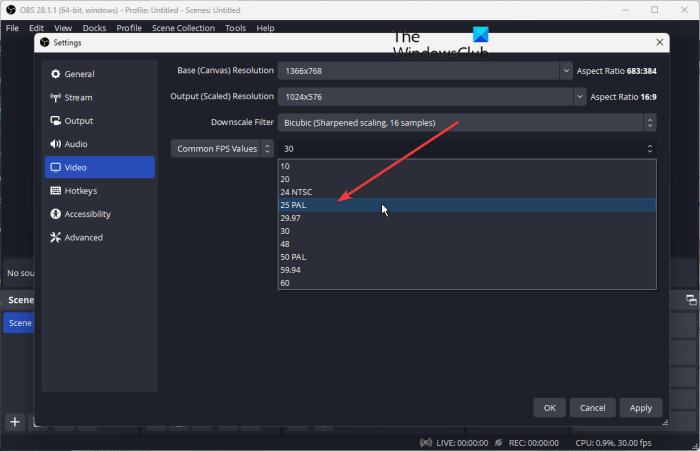
Брзина кадрова је одређена бројем снимљених и приказаних кадрова у секунди у видеу. Одабир веће брзине кадрова може преплавити ваш ЦПУ и ГПУ и узроковати проблем. Стога можете покушати да смањите брзину кадрова и поставите је испод 30 кадрова у секунди, а затим проверите да ли је проблем нестао. Ево како да то урадите:
- Прво отворите ОБС Студио и кликните на Филе > Преференцес.
- Сада идите на видео картицу и кликните Опште вредности ФПС-а дугме за падајући мени.
- Изаберите вредност мању од 30 од доступних брзина кадрова.
- На крају, кликните на Аппли > ОК и поново покрените ОБС. Покрените своју нит и онда видите да ли је проблем нестао или не.
Ако ваша брзина кадрова није проблем, покушајте са следећим потенцијалним решењем.
види: Поправи црни екран ОБС игре на Виндовс-у
3] Промените унапред подешено енкодер
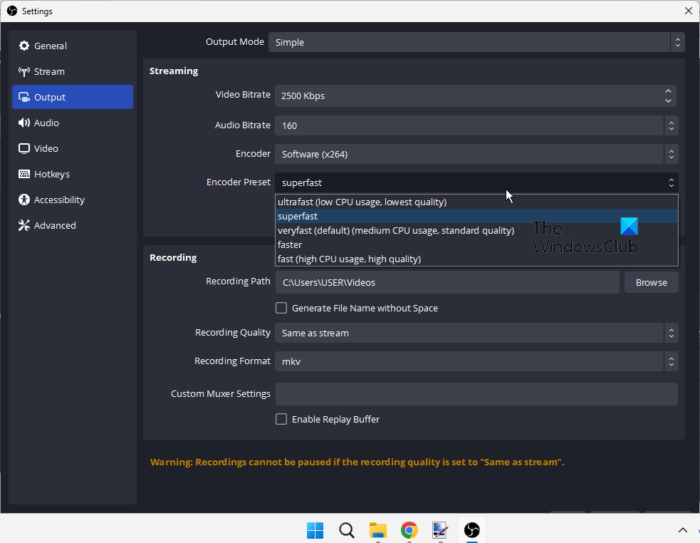
ОБС користи видео енкодер к264 Уобичајено. Сада има неколико унапред подешених поставки које можете користити за кодирање видео записа. Ове унапред подешене вредности се разликују по квалитету видеа и употреби ЦПУ-а. “ брзо ” унапред подешено енкодер има високи процесор потрошње и производње видео високог квалитета , док ' ултра-брзи ” унапред подешена потрошња лов цпу користи, али даје нижи квалитет видеа . Ако сте изабрали Успори унапред инсталиран од осталих, као што је брз, имаће већу употребу ЦПУ-а, што може довести до упозорења 'Енцодинг оверлоадед'. Дакле, изаберите бржи унапред подешени кодер да бисте решили овај проблем. Можете да изаберете ' веома брзо унапред подешен енкодер који има просечно оптерећење процесора и дати стандардни видео квалитет .
Ево корака за промену унапред подешеног кодера у ОБС-у:
- Прво покрените ОБС и отворите га „Датотека“ > „Подешавања“.
- Сада идите на Изађи картицу на левој бочној траци и кликните на икону Пресет кодера дугме за падајући мени.
- Затим изаберите брже унапред подешено као веома брзо, брже или супер брзо енкодер унапред подешен.
- Након тога, кликните на Примени > У реду да бисте сачували промене, а затим поново покрените ОБС да бисте проверили да ли је проблем решен.
Ако и даље добијате исту поруку о грешци, пређите на следеће решење.
скипе јавасцрипт потребан за пријаву
4] Користите хардверско кодирање

Да бисте смањили употребу ЦПУ-а, можете користити хардверски енкодер као што је Куицксинц (интегрисани Интел ГПУ-ови), АМФ (нови АМД ГПУ-ови) или НВЕНЦ (најновији Нвидиа ГПУ-ови). Међутим, ови хардверски кодери пружају нижи квалитет видеа, али и мање оптерећују ваш процесор. Због тога се препоручује коришћење одговарајућег хардверског енкодера међу њима. Ево корака за промену хардверског енкодера у ОБС-у:
- Прво покрените ОБС и идите на Филес > Преференцес.
- Сада идите на картицу 'Излаз' и подесите Цодер До Хардвер . На пример, пошто имам Интел ГПУ, можда бих изабрао Куицксинц хардверски енкодер.
- Коначно, кликните на Примени > У реду, а затим поново покрените ОБС да бисте проверили да ли је упозорење 'Енцодинг Оверлоадед' престало или не.
Читати: ОБС не снима видео игре на Виндовс рачунару.
5] Промените ОБС приоритет у Таск Манагер-у
Следећа ствар коју треба да урадите је да подесите приоритет ОБС процеса у менаџеру задатака на изнад нормалног или високог. То је зато што ЦПУ ради са приоритетима задатака. Ако постоји више процеса и задатака који се покрећу у позадини, ОБС можда неће моћи да користи системске ресурсе како треба. Као резултат добијате упозорење 'Енцодинг оверлоадед'. Дакле, морате да промените ОБС приоритет у складу са тим, а затим видите да ли је проблем решен или не.
Ево корака за то:
- Прво притисните Цтрл + Схифт + Есц да бисте отворили Таск Манагер.
- Сада, од Процеси кликните десним тастером миша на ОБС Студио и изаберите Иди на детаље опција.
- Након тога, на картици „Детаљи“ кликните десним тастером миша на обс64.еке обрадити и изабрати Поставите приоритет као 'изнад нормале' или 'високо'.
- На крају, отворите ОСБ и проверите да ли је проблем решен или не.
6] Проверите извор снимања
Ваш извор снимања, као што су веб камере и картице за снимање, можда троше много ЦПУ ресурса, због чега имате проблем. Стога, проверите извор снимања и уверите се да је конфигурисан у складу са тим.
Ако користите веб камеру, уверите се да није подешена на вишу резолуцију, на пример преко 480п. За кориснике Логитецх Ц920, може доћи до проблема ако га користите на 1080п.
7] Прекините конфликтне програме користећи Таск Манагер.
Можда постоје конфликтни програми који се покрећу у позадини који узрокују проблем. Познато је да апликације за прекривање као што су Дисцорд и НВИДИА Оверлаи изазивају сличне проблеме. Стога затворите све такве програме користећи Таск Манагер и погледајте да ли је проблем решен. Ако не, можете прећи на следећу потенцијалну поправку.
Такође можете проверити: ОБС Дисплаи Цаптуре не ради исправно на Виндовс-у
8] Ослободите простор на диску
ОБС Студио захтева простор на диску за писање неких датотека, укључујући излазне видео записе. Ако стално добијате поруку „Енцодинг Оверлоадед“ у ОБС-у, ваш диск можда нема довољно простора који је потребан апликацији. Као резултат тога, нећете моћи да стримујете своје видео записе користећи ОБС. Дакле, морате ослободити простор на диску да бисте решили проблем.
Можете покренути уграђени Виндовс алат, тј. Чишћење диска, да бисте ослободили простор на чврстом диску. Ево како да то урадите:
- Прво отворите Диск Цлеануп из менија Стартуп.
- Сада изаберите чврсти диск на који сте инсталирали ОБС Студио и кликните на ОК.
- Затим проверите тип датотека које желите да избришете и кликните на ОК.
Поред тога, можете и да избришете своје личне датотеке које вам више нису потребне или да их преместите на други диск да бисте ослободили простор на жељеном диску.
Ако овај метод ради за вас, одлично. Међутим, ако се порука упозорења „Преоптерећено кодирањем“ и даље појављује, можете применити следећу исправку.
9] Онемогућите режим игре
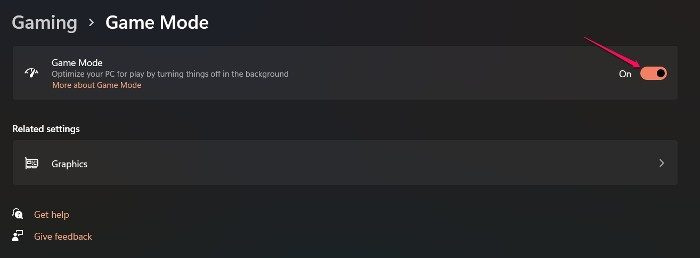
Ако сте омогућили режим игре на свом рачунару да бисте оптимизовали перформансе игара, ОБС Студио ће оставити мање системских ресурса иза себе. И тако имате проблем при руци. Дакле, можете покушати да онемогућите функцију Гаме Моде у оперативном систему Виндовс 11/10. Ево како да то урадите:
гефорце схаре не ради
- Прво отворите Подешавања помоћу Вин+И и идите на Игре таб
- Сада кликните на Режим игре и искључите одговарајући прекидач.
Надамо се да ће порука упозорења 'Енцодинг Оверлоадед' сада нестати.
Читати: ОБС запиње и замрзава се сваких неколико секунди на рачунару .
10] Користите ОБС алтернативу
Ако вам ништа није успело, последња опција је да користите алтернативу ОБС Студио. Постоји много бесплатних програма доступних на Интернету које можете преузети и инсталирати за пренос уживо и снимање игре. На пример, можете користити програме као што су КССплит Броадцастер, Лигхтстреам Студио или Стреамлабс. Ово су популарне и добре.
Ако и даље желите да користите ОБС Студио, размислите о надоградњи хардвера. То је зато што је ваш процесор можда преслаб да би постигао најбоље перформансе из ОБС апликације и стримовао видео високог квалитета. Као резултат тога, стално добијате проблеме са „преоптерећењем кодирања“. Такође, ако је престар, требало би да замените и надоградите свој хардвер да бисте побољшали перформансе.
Читати: Поправите пад ОБС Студио-а на Виндовс рачунару.
Како поправити преоптерећење кодирања у ОБС-у?
Да бисте поправили поруку о грешци 'Енцодинг Оверлоадед' у ОБС Студију, промените излазне конфигурације укључујући излазну резолуцију, брзину кадрова, унапред подешено кодер, итд. јер оне изазивају велику употребу ЦПУ-а. Поред тога, можете користити хардверски енкодер уместо софтверског енкодера, поставити ОБС приоритет на високи, прекинути све конфликтне позадинске програме, онемогућити функцију режима игре и ослободити простор на диску. Ако проблем и даље постоји, проверите извор снимања и уверите се да не ради на превисокој резолуцији која узрокује велику употребу ЦПУ-а.
Како да спречим да ОБС користи толико ЦПУ-а?
Да бисте спречили велику употребу ЦПУ-а од стране ОБС Студија, мораћете да смањите излазну резолуцију и брзину кадрова, јер што су ове излазне конфигурације веће, то је већа употреба ЦПУ-а. Поред тога, можете променити и опције кодирања, укључујући унапред подешено кодирање, и поставити брже унапред подешено које троши мање ЦПУ-а. Такође можете да користите хардверски енкодер као што је Куицксинц (интегрисани Интел ГПУ), АМФ (новији АМД ГПУ) или НВЕНЦ (најновији Нвидиа ГПУ) да бисте решили овај проблем.
Читати: ОБС камера се не појављује или не ради .














